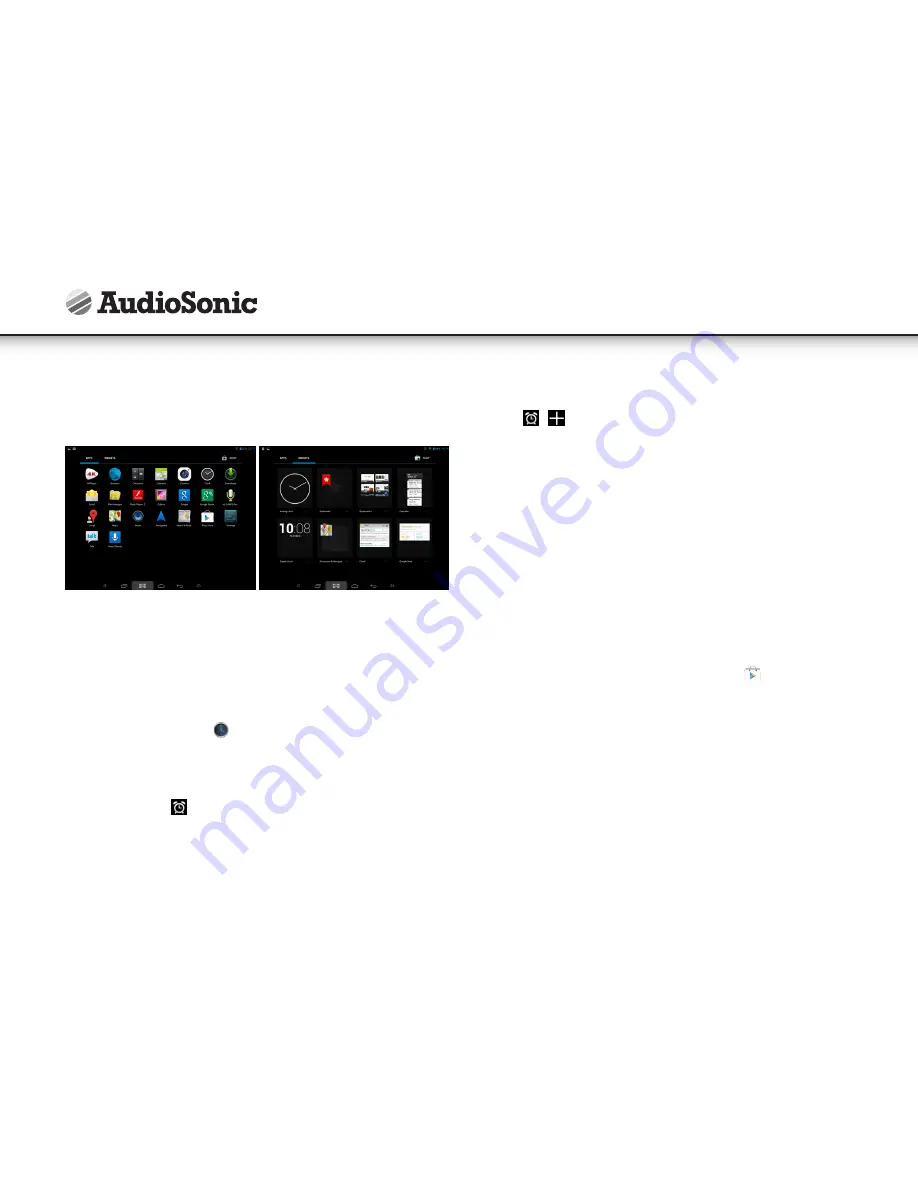
90
Applicazioni e widget:
Toccare il pulsante delle applicazioni (5) e quindi toccare la scheda “App” o “widgets”
per ottenere una panoramica di tutte le applicazioni e dei widget disponibili.
• Toccare qualsiasi applicazione o icona widget per lanciarlo.
• Tenere premuto e poi trascinare l’icona in qualsiasi posizione sulla schermata
principale per creare un collegamento rapido.
• Tenere premuto e trascinare un’icona sulla “×” per rimuoverla dalla schermata
principale.
OROLOGIO
Premere l’icona dell’applicazione
Orologio per visualizzare l’orario, la data e le
sveglie correnti.
Sveglia:
È possibile utilizzare il dispositivo come sveglia con la possibilità di impostare sveglie
multiple.
• L’icona dell’orologio
visualizzata nell’angolo in alto a destra dello schermo
indica che una o più sveglie sono impostate e attive.
Aggiungere una sveglia
1. Premere e
per aggiungere una sveglia.
2. Impostare la sveglia come desiderato.
3. Premere OK per confermare la sveglia impostata.
Modifica sveglia
1. Entrare nell’elenco delle sveglie e premere sulla sveglia che si desidera modificare.
2. Dopo aver modificato la sveglia, premere OK.
Elimina sveglia
Entrare nell’elenco delle sveglie e trascinare la sveglia che si desidera eliminare da
sinistra a destra per rimuoverla.
MERCATO APPLICAZIONI
Il mercato delle applicazioni contiene molte applicazioni facili e veloci da scaricare
sul tablet.
Scaricare le applicazioni
Attenersi alla seguente procedura per aggiungere un Google Account esistente al
dispositivo o creare un nuovo Google Account.
Dalla schermata delle applicazioni, premere sull’applicazione
Google Play Store.
La prima volta, viene richiesto di inserire le informazioni di accesso all’App Market. Se
non si è registrati a un account google, premere Registra. Altrimenti, premere Accedi
inserire le informazioni di accesso e premere accedi nuovamente.
• Una volta eseguito l’accesso, è possibile selezionare diverse applicazioni dalle varie
schede, dalle categorie preselezionate, oppure cercare delle applicazioni per nome.
• Toccare un’applicazione per vedere le informazioni dettagliate e se si vuole
installarle, premere sul pulsante di installazione situato in alto. Seguire le istruzioni
sul dispositivo per aiutarvi durante il processo di installazione.
• Al termine, apparirà una notifica sotto forma di pop-up in basso a destra e sarà
creato un collegamento per lanciare l’applicazione dalla schermata principale.
• L’installazione è quindi completata e l’applicazione è pronta per l’uso.
Istruzioni per l’uso
















































